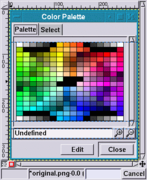الهدف
في هذا الدرس التعليمي سوف أريكم كيفية القيام بشحذ ذكي لصوركم. القيم بتطبيق قناع تحسين الصور المسمى (unsharp) إلى الصورة بأكملها لا يكون مناسباً دائماً. والمثال الجيد على ذلك هو عندما يكون لديكم صورة فيها الكثير من تشويش ISO أو فلم ذو الكثير من الحبيبات الصغيرة. القيام بتطبيق قناع الشحذ على الصورة بأكملها سوف يؤدي إلى تعزيز التشويش والحبوب الصغيرة وجعلها أكثر وضوحاً، وخصوصاً عند العرض بقياسات كبيرة. غالباً ما سيكون هناك مناطق واسعة من الصورة لا تريد القيام بشحذها (كالسماء الزرقاء مثلاً، فالقناة الزرقاء تميل إلى إظهار الكثير من التشويش).
هذه التقنية هنا تقوم بشيئين ذكيين لتجنب التشويش الناتج عن شحذ الصورة:
1- تقوم فقط بشحذ قناة اللمعان.
2- تنشأ قناع قناة يحتوي فقط على حواف الصورة. وبعدها يمكنك إضافة قناع القناة عبر تحديد أماكن وتطبيق قناع التحسين (unsharp) على الحواف فقط.
وكي أكون صريحاً هنا: فأنا لم أبتكر هذا الأسلوب. بل قمت فقط بتكييفه مع برنامج GIMP وذلك من دروس تعليمية للفوتوشوب من موقعluminous-landscape.com (وهو موقع عظيم بالمناسبة، وأنا أوصي به).
العملية
يمكنك تكبير نافذة المتصفح الخاصة بك لمعرفة ما تقوم به هذه التقنية بشكل جيد. لأن التشويش والشحذ يكونون مخفيين ويظهرون بشكل أوضح على الأحجام الكبيرة.
الخطوة 1
هذه الصورة الأصلية بعد تحميلها في برنامج GIMP. ونلاحظ أنها خافتة بشكل ملحوظ وربما كان ذلك بسبب بعد الضبط التلقائي أثناء التقاط الصورة. وهذا سيظهر أثناء الطباعة والأحجام الكبيرة.
ملاحظة: يجب التأكد من القيام بأي عمليات تحرير أخرى تريد القيام بها أولاً، وخصوصاً العمليات التي يمكن أن تغيير حجم الصورة، ثم القيام بعملية الشحذ. لأن هذه العملية يجب أن تكون الخطوة الأخيرة لديك.
الخطوة 2
نقوم بتكرار الصورة عبر الضغط على (Ctrl+D) أو بالزر الأيمن للماوس على الصورة ونختار من القائمة: Image -> Duplicate.
يمكنك تصغير نافذة الصورة الآن أثناء العمل ثم القيام بتكبيرها لاحقاً للمقارنة بين نتائج العمل.
ننقر بزر الماوس الأيمن على الصورة المكررة ونختار وضع التحليل: Image -> Mode -> Decompose. وضمن مربع الحوار الخاص بتحليل الصورة (Decompose)، نحدد LAB (أو HSV، انظر إلى الملاحظة 1 أدناه). نقوم بتفعيل الخيار (As layers) من المربع الصغير بجانبه (انظر الملاحظة 2) ونضغط على موافق.
هذا سوف ينشأ لنا نافذة جديدة مع صورة تم تحليلها اعتماداً على اللمعان (أو السطوع)، ومع طبقات القنوات A و B يصبح لدينا ثلاث طبقات. هذا سوف يسمح لنا بعزل وشحذ قناة اللمعان (channel L)، والتي هي الأكثر أهمية هنا، كما أنها يجب أن تكون خالية من التشويش.
عند هذه النقطة أقوم عادةً بإيقاف ظهور القناتين Aو B ضمن مربع الطبقات عبر الضغط على العين بجانب كل منهما.
ملاحظة 1: إذا كان لديك نسخة قديمة من البرنامج فقد لا يكون خيار LAB موجوداً ضمن خيارات التحليل لديك. يمكنك في هذه الحالة اختيار تحليل HSV بدلاً من ذلك. وإذا قمت بذلك فاستبدل أي خيارات للقناة LAB أدناه بخيارات HSV، فكما ذكرنا الخيار LAB غير موجود في النسخ 1.2.1 والأقدم. ولكنني هنا قمت بالحصول على إضافة البرنامج الخاصة بذلك وأضفتها بنفسي. ولكن لا تقلق لعدم وجودها فـ HSV يعمل بشكل ممتاز أيضاً.
ملاحظة 2: في الإصدار القديم من أداة تحليل المكونات لا يوجد خيار "كطبقة" (). وبدلاً من ذلك سيتم إنشاء القنوات الثلاثة ضمن نوافذ منفصلة بدلاً من كونهم ثلاث طبقات ضمن نفس النافذة. هذا لا يهمنا أبداً ولا يؤثر على العمل. طريقة الطبقات فقط تقلل من الفوضى على الشاشة ضمن البرنامج. إذا لم يكن هذا الخيار متاحاً لديك، اقترح عليك تصغير (وليس إغلاق) نافذتي قناتي A و B (أو hue و saturation). فسنكون بحاجة إليها لاحقاً، ولكن ليس ضمن الخطوات التالية فوراً.
الخطوة 3
نذهب إلى الصورة المكررة، ننقر بزر الماوس الأيمن ونحدد ما يلي، Filters -> Edge Detect -> Edge. ضمن مربع الحوار المسمى كشف الحواف (Edge Detec)، نحدد قيم المعاملات بالحجم المناسب للحواف في الصورة، ستحتاج إلى تجربة ذلك. في هذه الصورة على سبيل المثال اخترت القيمة 6.
نقوم الآن بتحويل حواف الصورة إلى تدرج رمادي بالضغط بالزر الأيمن على الصورة وتحديد التدرج الرمادي ضمن الخيارات:Image -> Mode -> Grayscale.
وستصبح هذه الصورة قناع الشحذ لدينا.
ملاحظة: في بعض الدروس التعليمية يوصون بالتحويل إلى التدرج الرمادي ومن ثمّ تشغيل فلتر الكشف عن الحواف. ولكن الفرضية هنا (باعتقادي) هو أنه من الممكن أنك لا تريد إيجاد التشويش على الحواف. فمن الممكن أن يكون هناك خواف في الألوان، ولكن ليس تدرج لوني (كالانتقال بين اثنين من الألوان الخفيفة). فبمجرد الانتهاء من التحويل إلى التدرج الرمادي قد لا تكون قادراً على الكشف عن تلك الحواف بعد ذلك. إلى جانب ذلك، مع تحديد معاملات عالية بما يكفي ضمن الكشف عن الحواف (هنا اخترت 6) سوف تتجنب الكشف عن تشويش CCD العشوائي للحواف.
الخطوة 4
الخطوة التالية هي ضبط الدرجة اللونية بحيث تصبح الأماكن التي تحتاج إلى شحذ بيضاء بشكل كامل، والتي لا تحتاج إلى شحذ سوداء بشكل كامل.
نفتح مربع الحواء الخاص بالمستويات (). نقوم بتحريك النقطة السوداء إلى الأعلى والنقطة البيضاء إلى الأسفل وذلك للتخلص من أي حواف غير هامة. قد تحتاج إلى تجربة المكان الدقيق لأشرطة التمرير للحصول على القيم المطلوبة، نضغط على موافق عندما تصبح الخطوط الرئيسية للصورة للحواف الهامة المطلوبة بالأبيض وكل شيء آخر بالأسود.
التعديل النهائي الذي ستحتاجه يتوقف على الصورة هنا، في هذه الصورة لم يكن هناك الكثير من الحواف الزائفة، لذلك لم يكن مطلوباً سوى بعض التعديلات الصغيرة.
الخطوة 5
نقوم الآن بتطبيق التمويه الضبابي (Filters -> Blur -> Gaussian Blur) وذلك لتخفيف الحواف قليلاً. وينبغي أن يكون القطر بين 3-10 بكسل (الأفقي والعمودي).في هذا المثال استخدمت 7.
الخطوة 6
إذا أردت يمكنك أن تستخدم فلتر المستويات مرة أخرى لضبط النقط البيضاء والسوداء من القناع. أعتقد أن ذلك يكون فكرة جيدة بعد التمويه.
في هذا المثال قمت بسحب شريط التمرير ذو النقطة السوداء إلى الأدنى قليلاً.
الخطوة 7
نفتح مربع الطبقات. نحدد الصورة LAB (أو HSV) ضمن القائمة المنسدلة في الأعلى ونضغط على علامة تبويب القنوات.
نضغط على زر قناة جديدة في الجزء السفلي من مربع الحوار لإنشاء قناة جديدة. ونسميها قناع الشحذ (Sharpening Mask).
الخطوة 8
ننقر بزر الماوس الأيمن على نافذة الصورة ذات التمويه الضبابي والحواف ونختار تحديد الكل. ثم نضغط مرة أخرى ونختار نسخ (أو نقوم بالضغط على Ctrl+A ثمّ Ctrl+C).
في مربع الطبقات، نتأكد من تحديد قناع الشحذ. نعود إلى نافذة LAB وننسخ ونقوم باللصق (Ctrl+V أو نختار لصق من قائمة الصورة).
نختار علامة تبويب الطبقات ضمن مربع الطبقات وننقر على زر المرساة الصغير في الأسفل لترسيخ الصورة العائمة.
الخطوة 9
نضغط على علامة تبويب القنوات ضمن مربع الطبقات، يجب أن ترى الآن نسخة صغيرة من قناع الشحذ ضمن القائمة، مشيراً ذلك إلى أنك قد قمت بلصق قناع الشحذ ضمن القناة الجديدة بشكل صحيح. عند هذه النقطة يمكنك الضغط على ايقونة العين الصغيرة لجعل قناع الشحذ غير مرئي.
نحدد قناة قناع الشحذ وننقر على زر قناة للتحديد (Channel to Selection)
يمكنك تجربة ذلك مع التحديد بالتدرج (feathering) إذا أردت، ولكنني لا أفضل ذلك.
الخطوة 10
هام: في مربع الطبقات، نضغط على علامة تبويب الطبقات ونتأكد من أن طبقة اللمعان محددة، وهي الطبقة الوحيدة المحددة. نريد فقط الآن شحذ قناة اللمعان.
نقوم بتطبيق قناع unsharp (Filters -> Enhance ->Unsharp Mask). قد ترغب في تجربة ذلك مع الإعدادات المحددة هنا. قد تجد أنه بإمكانك استخدام قيم أعلى بكثير للشحذ (ذلك لو تم اختيار الصورة بأكملها) من دون تدهور جودة الصورة بشكل كبير.
في هذا المثال، اخترت نصف القطر =1 ، والكمية = 2.0 (200%) والعتبة =0.
نتخلص الآن من التحديد (نضغط بالزر الأيمن على الصورة ونختار :Select -> None) ونقوم بتكبير الصورة (بالزر =) لنرى نتائج العمل. إذا كنت غير راضٍ عن النتائج، تراجع عن خطوة الشحذ مرة أخرى وجرب معاملات مختلفة.
الخطوة 11
حان الآن وقت إعادة صورتنا من تحليل LAB (أو HSV).
نضغط بالزر الأيمن على نافذة اللمعان ونحدد (Image -> Mode -> Compose). وضمن مربع حوار خيارات الإنشاء، نتأكد من تحديد LAB (أو HSV) على اليسار وعلى الجهة اليمنى أن مركبات Aو B و Luminosity متطابقة مع الصور الخاصة بها.
نضغط على موافق، ويجب أن يظهر لنا ذلك صورة مركبة جديدة.
الخطوة الأخيرة
نتفحص الصورة الناتجة، نقوم بتكبيرها لرؤية تفاصيل الحواف التي اخترناها.
يمكنك المقارنة مع الصورة الأصلية لرؤية النتائج. إذا كنت تشعر بأن صورتك تحتاج إلى شحذ أكثر أو أقل، يمكنك العودة إلى إطار LAB، والتراجع مرتين، ثم إعادة خطوة القناع unshap أعلاه.
عندما تصبح راضياً عن نتائج عملك يمكنك إغلاق جميع النوافذ الداخلية.
الصورة السفلية تم تكبيرها بنسبة 100% واقتصاصها:
الصورة في الأعلى: الصورة الأصلية.
الصورة الوسطى: الصورة بعد تقنية الشحذ الذكي.
الصورة السفلية: تقنية الشحذ مع فلتر قناع unshap (بنصف قطر =1 ، وكمية = 1.0 (100%)، و عتبة=0).
صورة الشحذ الذكي بالكاد تظهر أي تشويش إضافي مقارنة بالصورة الأصلية. نلاحظ كيف أن صورة قناع unsharp العادي تظهر تشويش أوضح بكثير، وخصوصاً في منطقة الظل على جانب الوجه وفي إطار باب السيارة.
نتحقق من تشويش الظل في الصورة الأكبر بالنسبة لاختصارات الشحذ الذكي وصفحة التباينات.
نصائح
إذا كان هناك إحساس بأن العملية طويلة ومعقدة، يمكنك النظر إلى بعض الاختصارات والاختلافات في خطوة الشحذ البسيط.
بعض الخبراء المعروفين في مجال معالجة الصور يقترحون أن وضع التغييرات في RGB لا يمكن الاستخفاف بها. يمكنك تجربة المقصود بذلك من خلال تجربة ما يلي:
افتح صورة جديدة فارغة.
استخدم أداة التدرج، وأنشأ تدرج من الأبيض إلى الأسود عبرها.
قم بتحويل ذلك إلى RGB (من قائمة الصورة بالزر الأيمن:Image -> Mode -> RGB).
انظر إلى الرسم البياني لذلك (من قائمة الصورة بالزر الأيمن: Image -> Colors -> Histogram).
قم بتحويل ذلك إلى LAB من خلال التحليل إلى LAB (من قائمة الصورة: Image -> Mode ->Decompose)، ثمّ قم بتركيب الصورة من LABإلى RGB مرة أخرى (من قائمة الصورة Image -> Mode -> Compose).
انظر إلى الرسم البياني للصورة الجديدة.
وهذا ما ستحصل عليه إذا قمت بالمقارنة بينهم:
الصورة اليمنى: التدرج في صورة RGB
الصورة اليسرى: صورة RGB <- LAB <- RGB
الصورة االيمنى: الرسم البياني لـ RGB
الصورة اليسرى: الرسم البياني لـصورة RGB <- LAB <- RGB
الصورة اليمنى: تكبير 400% لصورة RGB
الصورة اليسرى: تكبير 400% لصورة RGB <- LAB <- RGB
ننظر إلى جميع المعلومات التي فقدناها في الصورة المحولة!
سوف تقول لنفسك الآن، "لماذا كل هذا؟ لماذا هناك من يقترح تغيير الأنماط إلى شحذ قناة اللمعان إذا كان يمكنني أن أحصل على هذا التأثير؟"
انظر إلى الرسوم البيانية للصورة الأصلية والصورة الخاصة بالشحذ الذكي على قناة اللمعان:
الصورة اليسرى : الرسم البياني للصورة الأصلية.
الصورة اليمنى : قناة اللمعان والشحذ الذكي
يمكنك رؤية أنه عملياً، تغيير الأنماط لا يملك دائماً هذا التأثير الجذري الذي نريده.
ما الذي علي القيام به؟ اقترح أن تجرب وأن تلقي نظرة على الرسم البياني. هذا هو جمال الغرفة المظلمة الرقمية. إذا لم يكن في صورتك الكثير من التشويش، فليس هناك حاجة إلى تغيير الأنماط، كما أوضحنا في الاختصارات. ولكن مع ذلك، هذا لا يشير إلى أن ذلك يحصل بشكل عام، وهو استخدام الرسم البياني بانتظام. إنه فقط وسيلة رائعة لمراقبة ما يحدث في صورتك وأنت تقوم بالتحرير فيها.
أمثلة أخرى
الصورة الأولى: وهي الصورة الأصلية، فيها الكثير من التشويش.
الصورة الوسطى: قناع unsharp أساسي.
الصورة الأخيرة: الشحذ الذكي.
لقد تقصدت إدراج هذا المثال هنا. فهي لا تحتاج الكثير من الشحذ بشكل أساسي، ونسخة الشحذ الذكي يبدو فيها أننا قد أفرطنا في عملية الشحذ. لقد أدرجتها هنا بشكل أساسي لأن فيها الكثير من التشويش، فهي تظهر ما الذي يحدث عند شحذ التشويش، وكيف يمكن لتقنية الشحذ الذكي ألا تؤثر على التشويش.
الصورة الأولى: شحذ الحواف (الكمية = 1.25).
الصورة الثانية: قناع unsharp أساسي(الكمية = 0.50).
الدرس الأصلي هنا.